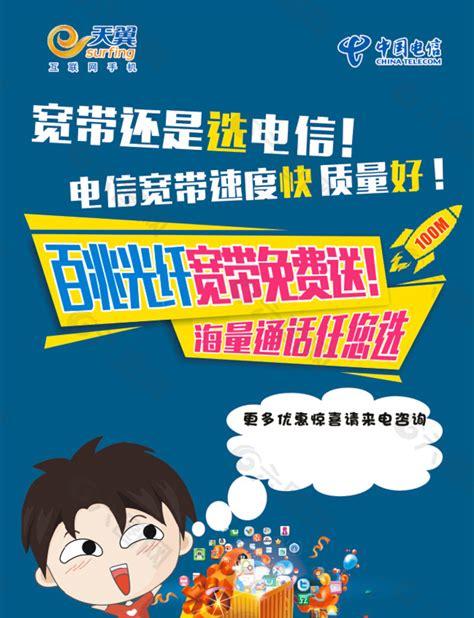有使用苹果手机的朋友应该知道,那么,iPhone8已经上市了,相信有预约的朋友现在应该拿到iPhone8真机了吧。当然,我们拿到新机后,首先要给iPhone8安装SIM卡,装好之后,就是要激活iPhone8了。那么,iPhone8怎么激活呢?相信很多新手用户还不知道吧。下面,小编给大家带来iPhone8激活教程,想了解的朋友就一起来看看吧!

iPhone8

iPhone8

iPhone8

iPhone8
四、网络连接成功之后,系统会提示需要几分钟激活iPhone。结束之后即可进入到全新iPhone8的初始化设置页面,这点类似于微软的win10系统初始化设置过程,一步步来。首先得确定的是定位服务,这里不需要设置,直接选择『停用定位服务』,如图所示。
iphone8

iPhone8

iPhone8

iPhone8
值得一的是,这个时候创建的密码就是iPhone8锁屏解锁密码,进入系统后设置指纹的时候,同样需要这个秘密,所以请一定设置自己记得住的密码。

iPhone8
十、接下来的设置都选择否定或稍后的选项即可,如接下来的Siri和iCloud秘钥串设置中,直接选择【不使用Sari】和【稍后设置】即可,如图所示。

iPhone8
十一、同样的道理,在诊断和应用程序分析设置中,我们还是直接选择【不发送】和【不共享】即可,如图所示。

iPhone8

iPhone8

iPhone8
最后再来看看iPhone8锁屏界面和壁纸,如下图所示。

iPhone8
以上就是关于iPhone8激活图文教程,相信看完之后懂一点手机的朋友会觉得没有什么难的。但对于那些首次使用iPhone手机的新手朋友来说还是有一定难度的,尤其是那些上了年纪的长辈们可能不太懂这些。